![[PukiWiki] [PukiWiki]](image/pukiwiki.png)
Windowsのパスワード(ログイン・パスワードによる保護)はファイルを保護するには全く力不足。まず,HDDを取り外したり,取り外さなくても外部メディアから起動すれば,中身を読みとれる。(NTFSのアクセス制限などownerを変更すればよいだけ。)あるいは、単に通常通り起動させても中身を読みとれる。というのも、ログインせずに、Windowsのパスワードを勝手に変更することは(MSアカウントでログインする設定になっている場合を除き。後述。)わりと簡単だからだ。
なお,MSアカウントでログインする設定になっている場合でも,HDDを取り外せば中身を読みとれるのは変わりないし,取り外さなくても,Administratorアカウントを後付けで有効にするのは簡単なので,Windowsを自由に操作するのもわりと簡単だ。
これらに正攻法で対抗するには,BitLockerなどでHDDを暗号化するしかない(ただし十分条件ではない。)。あるいは,重要なファイルはTrueCryptなどによる暗号化ボリューム/フォルダーに置く(これは十分条件になり得る)。
もっとも,MSアカウントでログインする設定になっていれば,安全性を手軽に,だが大いに高める一助になる。(十分条件ではない。)
MSアカウントでログインする設定になっている場合,他人が当該アカウントでログインすることはできない。(MSアカウント自体を乗っ取らない限り。)HDD上のファイルを外部(別OS)や別アカウントから読み取ることは,上記の通り非常に簡単に可能だが,そのような外部アクセスでは中身を読めないファイルを用いればよい。そして,これはさして難しくない。
特にオススメなのは,エクセルやWordなどの代わりにGoogle Appsを使うことだ。Google Appsのローカルのファイルは実体がない。実際に中身を読むにはGoogleアカウントにログインする必要がある。多くの場合,Windowsにログインすれば自動的に,対応Google Appsにもログインするようになっているが,別アカウントから操作してもこれはできない。
HDDを取り外して別PCで起動したり、USB等から起動したりして、他人がHDDの内容を読み取るのを阻止できる。言わば「正常起動」であることを保証する。しかし、正常起動である限り(パソコンごと盗めば正常起動)、そのWindowsの別アカウント(本人以外のアカウント)からHDDの内容を読み取ることは阻止できない。というのも、パソコンごと盗めば正常起動になるので、あとはログインするだけだが、上記の通り、本人のアカウントでログインしなくてもHDDの中身は読めるからだ。(MSアカウントでログインする設定でない場合は、本人のアカウントを乗っ取ることも極めて簡単。)「そのWindowsの別アカウント」は事前に存在しなくても構わない。事後にAdministratorアカウントを有効にするのもさして難しくない。
起動時にBitLockerのパスワードを要求する設定にすれば、十分な強度を獲得できる。おそらく、ほとんどの企業の技術や資金では突破できない。NSAレベルが必要になる。
起動時に指紋認証を要求する設定(ThinkPadではこれは相当昔から非常に簡単に設定できる)は、日常レベルでは十分な強度を与える。企業がライバル企業の情報を狙ってパソコンを盗むようなレベルには対抗できないが、忘れ物パソコンを盗んだ者がヤフオクで換金するのを妨げる(あるいは中身を誰かに読み取られるまでの時間稼ぎをする)のには十分な強度を確保できるだろう。パソコンのハードウェアレベルの起動時パスワード(起動時指紋認証もその一つ)を突破するのは、ちょっとぐぐってみれば分かるように、数万円レベルの費用で可能だ。
起動時指紋認証(またはパスワード)+BitLocker+MS Accountでログイン、の組合せで利用しないと、情報漏洩を阻止する最低条件を満たさない。企業が個人情報や営業情報を守るためには、起動時にBitLockerのパスワード利用することが必要。
Bitlockerのために初期導入のHomeをProにUPしようと思っていたが、今のところ不要。「デバイスの暗号化」に対応していた。自動で有効になっていた。マイクロソフトによると、Bitlockerは「デバイスの暗号化」の代替のような言い方。Windows 10 でのデバイスの暗号化
家族との共用パソコンなど、自分が管理者で、家族が非管理者のパソコンを運用するなら、自分のアカウントはMS Accountにするのがよい。PINが使えるので、何かの事情で家族に管理者の承認を与えるときはPINを伝えれば済む。(必要ならその後、PINを変更。PINは他のマシンと共用しない。)何か大事なパスワードだと伝えられないし、長い難解なパスワードは自分が打つのもおっくうだ。
マイクロソフトの手続に則った再生PC (MAR:Microsoft Authorized Refubisher PC)にはメーカー初期出荷のWindowsとは別の新規のWindowsライセンスが付いていることが多々ある。(初期Windowsのライセンスをそのまま使った正規MAR PCも可能。)いまならWindows 10のライセンスが付いている再生PCが多いだろう。(再生業者がMARライセンスを購入する費用は非常に安いらしい。Proでも500円程度?)
再生PCを買ったら,アクティベーションする前に「インストールメディア作成ツール」などを使って,クリーンインストールを試みるとよい。Windows 10無償アップグレードのライセンスが適用され,MARが新たに手当てしたライセンスは不要になるかもしれない。ただし、Windows 10をクリーンインストールする前(もちろんアクティベーションする前)に,再生PCの「回復ドライブ」(USBメモリーに作るもの)を作ってMARライセンスを念のため確保するのを忘れずに。
Windows 10をクリーンインストールすると,そのパソコン固有のドライバーなどがない状態になる。メーカーがネットでドライバーを公開していない場合,パソコンの性能を十分に発揮できないこともある。逆に言えば,ドライバーを全てネットで公開しているメーカーの中古PCを選ぶべきということになる。典型は,大昔から全てのドライバーを公開しており今後もそうであることを期待できるレノボ(旧IBM)を選ぶとよい。
モダンスタンバイ機には、この設定画面に「ネットワーク接続」という項目が用意され、「PCがバッテリー電源の使用中にスリープ状態になった場合は、ネットワークから切断する」に対して、
なし
常時
Windowsで管理
という3つの選択肢が用意されている。
デフォルトは「なし」だ。わかりにくいがスリープ時にもネットワークから切断せずに接続を維持するということになる。つまり「切断なし」と解釈すればいい。
そして「常時」はいつも切断する。これがディスコネクテッドスタンバイに相当する。つまりLTE-WANなどの常時接続機能が実装されているPCでも、スリープ時の通信を許可しない。
「Windowsで管理」は、「なし」、つまり接続維持とほぼ同じだが、Windows OSからの指示に従うことになる。
Windows10に「Googleの通知」として明日の気温や通販の発送連絡(amazonなど)が出て五月蠅い(2019年 3月24日)。どうやらAndroidの「Googleアプリ」→Chromeブラウザ→WindowsのChromeブラウザと通知が伝染(同期)しているようだ。Windows側の通知設定の「Google Chrome」項目では「天気不要」のように個別に設定することはできない。大元で断つしかないようだ。
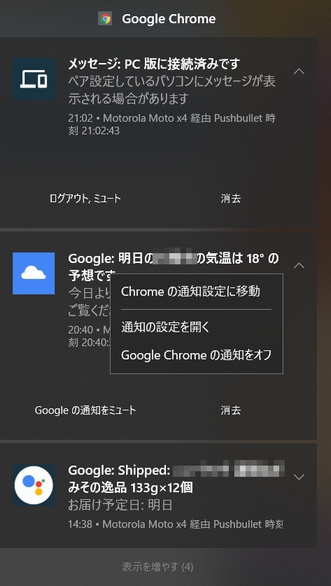
デスクトップまでは要らないこともよくある。コマンドプロントがあれば十分ならOpenSSHサーバーを入れればよい。Windows 10 April 2018 Update以降の標準機能。
親機(Windows10)でVPNしている状態なら,子機も同じVPN環境を利用できると思ったが,そうではないようだ(2017年5月)。子機がiPhoneの場合,親機がVPNするだけでは一部のアプリでしか中国の金盾を回避できなかった。GmailアプリやTwitter,Google Mapsその他の主立ったアプリではそのままでは金盾を回避できず,回避するには子機でも重ねてVPNする必要があった。Androidは未確認。
現在Office 365 Soloが紐付いているアカウントにOffice Premiumを追加で紐付けることはできない。別IDが必要。Office 365 Soloが失効すれば紐付け可能。2016年12月 1日,MS Answer Desk回答。OneDriveのストレージが分散してしまう。1TBが2つ,はある意味有利だが,1TBを全然使い切らない人には不便だ。